Установка Rosa Desktop Fresh.
Несмотря на обнаруженные баги, я всё-таки не оставлял надежды подружиться с Росой. Хотел настроить стабильный релиз R8. (всё-таки потребление всего 1,5 Гигабайта памяти выглядит заманчиво). Но внезапно осознал такой факт:
В системе имеется 2 предустановленных браузера и ни один из них не работает корректно!
Файрфокс оказался слишком стар и не поддерживает некоторые изменения, а в хромиуме невозможно войти в свой аккаунт:
Ещё обнаружилось, что некорректно работает виджет «Просмотр папки». Можно сказать, он вообще не работает, а без него очень неудобно. Наверняка и другие баги нашлись бы по ходу работы. В общем, зачем мне трахаться с этой системой?
Продолжаю своё знакомство с семейством Rosa Linux. В стабильной версии R8 меня не устроили очень уж старые версии программ (firefox не поддерживает некоторые нужные мне дополнения), и я решил поиграться с более современным R10. Игрался я с рабочим окружением KDE Plasma 5 (в Росе стоит версия 5.12.5).
Начну с хороших моментов. А самое лучшее в этой системе то, что она очень быстрая . Ждать приходится только первого запуска браузера и почтового клиента. Файловый менеджер и гляделка картинок грузятся практически сразу.
И даже при большой загрузке система не тормозит. Например, у меня было пиковое потребление памяти в 3 Гб (из 3,6 доступных), при этом компьютер работал почти также быстро, как обычно (а обычно, это около 2 Гб - см. таблицу). Для примера, у Минта и убунты на 2,5 Гб заметно небольшое подлагивание.
Возможно, это связано с тем, что Роса Линукс при работе практически не пользуется свопом. Даже загрузив физическую память почти полностью, SWAP она не тронула.
Еще один маленький плюс - при обновлении системы не требуется вводить пароль. Достаточно просто нажать «да, давай уже установим эти свежие пакеты» и всё. Это мелочь, но мне она приятна.
Наверное, ещё какие-то плюсики можно вспомнить, но они из разряда приятных мелочей. А я хочу написать много букв про мелочи неприятные.
Борьба за права пользователя
Первая проблема, с которой я столкнулся при настройке - это права доступа. У меня почему-то не было прав на запись в папки на автоматически смонтированных внешних дисках. Но это легко лечится запуском Dolphina под sudo и переписыванием прав к нужным папкам.
Кстати, Dolphin под sudo здесь запускается без проблем и дополнительных патчей. Это плюс.
Бяка с кодировкой
Вот чего я не ожидал от российского дистрибутива - это проблемы кракозябр вместо кириллицы. Но они есть. В программе Shutter названия рабочих столов и кириллические символы в названиях окон отображаются не в той кодировке. Это сюрприз.

Хотя я даже не знаю, как я умудрился заметить этот баг. Шуттером я пользуюсь исключительно как графическим редактором. И тут у Росы есть приятная мелочь - доустанавливать специальную библиотеку для редактирования мне не пришлось - она есть «из коробки».
Прочие косяки
В настройках не обнаружил KDE-Connect (привык, что она там есть по умолчанию). Пришлось устанавливать вручную. Зато после установки она появилась не только в интерфейсе настроек, но и отдельным приложением в разделе меню Интернет (хотя зачем оно там нужно - непонятно).
Те, кто привык к браузеру Chromium, сначала обрадуются - он установлен здесь вместе с firefox. Но запустив его, они сразу же обломаются, когда захотят войти в свой профиль. Вместо входа и синхронизации всего-всего будет сообщения об ошибке:
Повтор попытки дает такой же результат.
Проблема решается скачиванием и установкой Chrome с официального сайта. Скачивать надо rpm-пакет для Fedora/Opensuse.
Кстати, если решите пользоваться Росой, возьмите на заметку:
Для Rosa Linux подходят rpm-пакеты fedora/opensuse.
Но это всё мелочи, на которые можно не обращать внимание (более того, с ними можно даже не столкнуться). Но есть и более глобальные проблемы, которые добавляют нетривиальности при работе с этим дистрибутивом. Одним словом их можно охарактеризовать как
Странности файлового менеджера
У KDE-plasma есть отличный виджет «Папка рабочего стола». При его использовании файловый менеджер нужен только для наведения порядка - удалять и перемещать файлы из папки в папку. А для повседневной работы вполне хватит этого виджета.
Поэтому я его сразу же установил на панель и спокойно с его помощью добирался до нужных мне файлов, пока не наткнулся на баг.
Однажды мне потребовалось открыть свежий файл из загрузок, я полез в них через виджет и там его не обнаружил. Но файл-то был. Просто виджет не обновился. Короче, вот вам картинка:
 В виджете отображается только 2 файла из 3.
В виджете отображается только 2 файла из 3.
Обратите внимание, сколько файлов показано в виджете и сколько их реально в папке. Но эта мелочь работе особо не мешает.
Ещё один странный момент я заметил при сохранении файлов в Libre Office. Диалоговое окно отображает домашнюю папку, но почему-то называет его загрузками.

Но это тоже мелочь. Работе совсем не мешает. Критичным для меня оказалась невозможность использовать кнопку «Сохранить как» всё в том же Libre Office. Когда мне потребовалось сохранить файл под другим именем и в другой папке, мне выдало вот такую ошибку:

Пришлось изощряться с копированием и переименованием файла в Dolphin.
Ещё один баг с управлением файлами обнаруживается в файрфоксе. Чтобы скачанные файлы попадали в Загрузки, в настройках надо указать папку так:

Но после перезагрузки системы она указана вот так:

При этом файлы сохраняются прямо в Home. Заметил я это не сразу. И теперь при каждом запуске firefox надо лезть в настройки и менять папку для загрузок. Либо смириться с тем, что загрузками будет корень домашней директории (с этим, в принципе, можно жить).
И другие баги разной степени паршивости
Неуверен, что я описал все досадные мелочи, с котрыми столкнулся. Например, у Росы есть собственная утилита резервного копирования (находится в настройках). Так вот, пользоваться ей не стоит. Может быть, позже подробно напишу почему, ибо тема бэкапа требует отдельной заметки.
Но есть у системы и приятные моменты. Далеко не все из них я вспомнил и написал. Возможно, потому что воспринимаю это как должное.
Выводы
При таком количестве мелких багов, парочка из которых немного осложняет жизнь, можно сделать выводы, что пользоваться этим дистрибутивом не стоит. К чему я в итоге и пришел. Но следует заметить, что в этой системе я проработал почти 2 недели и могу сказать, что «полет нормальный». Быстродействие радует. Поэтому я попробую откатиться на более старую, но стабильную Rosa Fresh R8.
Posted in Rosa Linux Leave a Comment on ROSA Fresh R10: хорошо, но есть шероховатостиСтарая ROSA и хитрая лиса
Мне кажется, что к российским дистрибутивам русские же пользователи относятся с некотороым пренебрежением. А зря. Мне,например, весьма приглянулась Rosa Linux. Хорошая, быстрая, удобная система.
Начать знакомство я решил с версии R8. Разработчики обещают повышенную стабильность этой системы. Но эта стабильность обеспечивается старыми версиями программ. А вот это уже проблема.
Например, здесь установлен Firefox 52.9, в то время, как свежей является версия 62.
 Более свежей версии Firefox в репозитарии Rosa Fresh R8 нет.
Более свежей версии Firefox в репозитарии Rosa Fresh R8 нет.
Я не гонюсь за самым новейшим софтом, но здесь отставание оказалось критичным. Устаревшая версия не поддерживает все нужные мне расширения, а именно Yandex Wordstat Assistant.
 А в имеющейся работают не все расширения.
А в имеющейся работают не все расширения.
Это единственный недостаток, который мне удалось обнаружить. Конечно, это не значит, что нет других - я дальше просто не копался, решив переключится на свежий выпуск дистрибутива - ROSA FRESH R10. О ней я расскажу в следующей записи.
Что касается R8, то если бы не старый firefox, я бы с ней попробовал поработать. Ибо ведет себя ситсема очень прилично - при рабочей нагрузке потребляет всего 1,4 Гб оперативной памяти, не покушаясь на SWAP (подробности - в таблице).
Возможно, скоро я к ней вернусь, ведь обнаруженная проблема легко решается скачиваем свежего rpm-пакета с сайта mozilla. Но сначала я поиграюсь с ROSA Linux R10, о чем расскажу в следующей записи.
Posted in Rosa LinuxRosa Fresh - это дистрибутив Linux разрабатываемый российской компанией НТЦ ИТ РОСА. Desktop версия системы изначально основывалась на ныне закрытом дистрибутиве Mandriva, а сейчас Rosa - используется как основа для Mageia и MagOS. Это довольно неплохая операционная система, как для новичков в Linux, так и для более опытных пользователей. Авторы дистрибутива регулярно вносят поправки в код и убирают многие баги, которые остаются нетронутыми разработчиками программного обеспечения включенного в дистрибутив. Также здесь есть свой цетр установки приложений и несколько дополнительных элементов интерфейса, делающих систему немного красивее.
В этой инструкции будет рассмотрена установка Rosa Fresh R6 на компьютер или ноутбук. Я выбрал для этой инструкции самую новую версию дистрибутива - R6, вышедшую буквально несколько недель назад. Описывать буду все подробно, потому что эта инструкция ориентированна на новичков, которые скорее всего, еще не имели дела с Linux, но также будет полезна и более опытным пользователям решившим сменить дистрибутив и попробовать что-то новое. Итак приступим.
Скачать самую свежую версию дистрибутива Rosa можно с официального сайта и зеркала на mirror.yandex.ru. На официальном сайте нужно в категории Продукты выбрать пункт Desktop:
Затем выбираем свободную редакцию Desktop Rosa Fresh:

Потом пункт скачать.
И переходим на страницу Wiki для загрузки, остается только выбрать нужную разрядность:

На зеркале яндекса все образы Rosa Fresh R6 лежат по следующему адресу: http://mirror.yandex.ru/rosa/rosa2014.1/iso/ROSA.Fresh.R6/
После того как завершиться загрузка образа можно переходить к записи его на диск или флешку.
В Windows традиционно для записи образов дисков можно использовать любую из доступных утилит: UltraISO, Alcohol 120, Power2Go и т д. Например UltraISO:

Для записи на флешку можно использовать утилиту Rusfus:

В Linux выбор не настолько велик. В Ubuntu и Gnome по умолчанию для записи дисков используется Brasero:

В KDE есть k3b:

Для записи на флешку можно использовать unetbootin:

После завершения записи носителя перезагрузите компьютер и откройте меню BIOS. Здесь мы настроим загрузку компьютера из внешнего носителя. Открыть BIOS можно нажав несколько роз клавишу Del, F8 или F10, а на ноутбуках чаще всего F2 или Shift+F2.
В BIOS перейдите на вкладку Boot, найдите пункт boot device priority, или 1 st boot device, в зависимости от версии и производителя платы эта настройка может отличаться, но смысл тот же. Там выставите на первое место ваше устройство.
Например для Boot Device Priority:
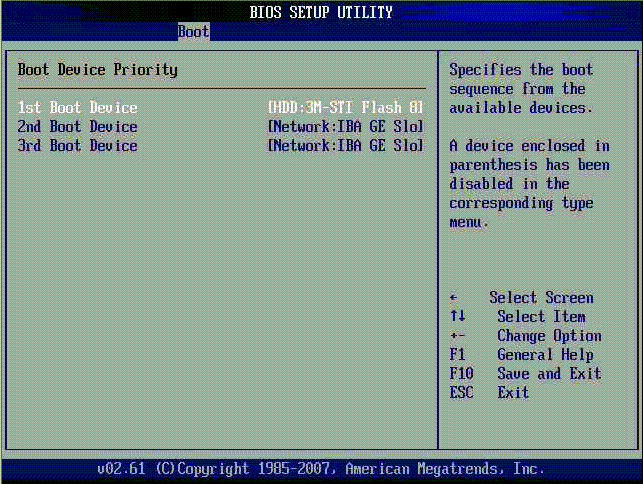
Важно, если вы нужна установка rosa с флешки, нужно чтобы флешка была подключена к компьютеру до запуска меню BIOS для того, чтобы система могла ее определить.
Установка Rosa Fresh R6
Через несколько секунд после начала загрузки мы увидим меню диска с возможностью выбора нескольких режимов загрузки. Здесь можно сразу запустить установщик, загрузить систему в режиме LiveCD или выбрать безопасный режим:




Затем раскладка клавиатуры по умолчанию:

И клавиша переключения раскладки:

Остался часовой пояс:

И коррекция времени по часовому поясу или UTC:

Теперь мы получили функциональную и даже немножко настроенную в соответствии с вашими требованиями систему, загруженную с диска. Можете посмотреть как она выглядит, какие приложения запускаются и т д.

Или давайте сразу перейдем к установке. Кликните по единственному ярлыку на рабочем столе: "Установщик в режиме Live":

В следующем окне мы видим системные требования Rosa и характеристики нашей системы. Системные требования не такие уж и большие:


Во всех других случаях придется выполнять разметку вручную:

На полоске под названием диска отображается все доступное пространство. Ниже есть еще одна полоска, с помощью которой можно создать новый раздел.
Просто кликните по нужной файловой системе и укажите нужные параметры. Можно создать только один раздел на все пространство, но так делать не рекомендуется. Обычно в Linux создается отдельный раздел для системы - корень, раздел подкачки и раздел для файлов пользователя - home. Под корень достаточно будет выделить около 30 гигабайт, раздел подкачки должен равняться размеру оперативной памяти, а все остальное под файлы пользователя. Минимальные системные требования говорят что под корень нужно 10 Гб, но если вы собираетесь устанавливать программы и игры этого может быть недостаточно.
Не забудьте указать точки монтирования. Именно по этому параметру система определяет как будет использован тот или иной раздел. В Linux нет дисков, есть только корневая файловая система, а все разделы подключаются в ее подпапки. Для корня точка монтирования - /, а для раздела файлов пользователя - /home. Для подкачки точку монтирования указывать не нужно.
Также в установщике Rosa есть возможность автоматической разбивки на разделы. Тут есть три варианта: сервер, простой и с /usr.

Когда копирование файлов завершиться, мастер предложит выбрать диск, на который будет установлен загрузчик, оставляем все как есть:


И последнее окно мастера:

Вот и все. система установка Rosa Fresh R6 завершена. Теперь можно перезагрузить компьютер и начинать настраивать свою систему.
А вот видео о том, как установить Rosa Linux с шифрованием домашней папки:
Для установки операционной системы ROSA Linux нужно подготовить компьютер, выбрать и скачать образ, записать его на USB-накопитель ("флэшку") или диск DVD и, наконец, установить систему. Все это не так сложно и, если ваш компьютер окажется хорошо совместимым с ROSA Linux, даже начинающий пользователь может справиться с установкой.
Подготовка компьютера
Проще всего ставить ROSA Linux на пустой диск или с удалением всей информации на диске. Но такой вариант не слишком удобен - скорее всего у вас есть важные документы или фотографии, а может быть вы хотите сохранить Windows или другую систему рядом с ROSA Linux, чтоб иметь возможность работать и там, и там.
Если у вас уже установлена другая система и вы хотите сохранить её, возможно понадобиться расчистить свободное место для нашего линукса. Мы рекомендуем использовать те инструменты, что встроены в вашу, уже установленную систему для изменения разделов на диске так, чтоб осталось свободное, неразмеченное место объемом не менее 20 ГиБ. Инсталлятор ROSA Linux и сам это умеет делать, но обычно любая система обрабатывает свои разделы наиболее корректно. Также, если вы используете последние версии Windows, рекомендуется отключить в них технологию "быстрого старта" командой
Powercfg -h off
Примечание
Рекомендуется делать установку на компьютере, подключенном к сети Интернет с помощью кабеля. Это позволит инсталлятору автоматически определить ответы на большинство вопросов и сделает возможным установку драйверов для wifi (если они сразу не определятся)
Выбор образа и окружения рабочего стола
Актуальные образы ROSA
- ROSA Desktop Fresh R9 - первый релиз платформы 2016.1, который будет поддерживаться 4 года, в соответствии с политикой выпуска, до окончания разработки новой платформы 2018.1. R9 отличается новыми версиями программ и рекомендуется прежде всего для энтузиастов.
- ROSA Desktop Fresh R8.1 - Для пользователей, предпочитающих стабильность.
Окружения рабочего стола
В отличие от Windows, в ROSA Linux вы можете выбрать различные оболочки-окружения рабочего стола по своему вкусу и скачать образ с ними.
Доступные окружения рабочего стола:
- Дистрибутив ROSA R8
- Дистрибутив ROSA R9
Также доступны две архитектуры - i586 и x64, соответственно - 32-разрядная и 64-разрядная. 64-разрядная использует значительно больше оперативной памяти но работает несколько быстрее, 32-разрядные программы, например skype или steam в 64-разрядной системе работают нормально. Также нужно учитывать, что некоторые программы, например viber или WarThunder доступны только в 64-разрядном исполнении а значит для них нужна 64 разрядная система. Современные компьютеры также используют технологию UEFI.
Вкратце, если у вас современный компьютер с более чем 2 Гиб памяти, то выбирайте образ x64UEFI , если же памяти 1 или 2 Гиб - 32-разрядную архитектуру i586 .
Примечание
Вы можете оценить, как будет работать на вашем компьютере выбранный вами образ ROSA Linux и без установки, для этого нужно загрузиться в Live
-режиме, выбрав в меню загрузки Start ROSA Desktop
Запись образа на USB-накопитель и загрузка с него
Чаще всего ROSA Linux устанавливают на компьютер с помощью USB-накопителя. Для установки вам понадобится флэшка объемом 4ГиБ или более и программа ROSA ImageWriter . Выберите в этой программе вашу флэшку и выбранный вами образ и нажмите "Записать"

Теперь вам нужно перезагрузиться с флэшки. Обычно для этого нужно выбрать порядок перезагрузки в BIOS вашего компьютера. Как это сделать зависит от конкретной модели компьютера и описано в его документации, часто для этого используются нажатие клавиш F12 или F2 в самом начале загрузки.
Установка на свободное место
Если вы расчистили перед установкой место для ROSA Linux, выберите в инсталляторе установку на свободное место.

Проблемы при установке
Большинство вопросов, возникающих при установке, может быть разрешено с помощью Errata
Другие методы установки
Установка в VirtualBox
Запись образа в консоли
Чтобы записать образ в текстовом режиме консоли (это возможно только в ОС семейства Linux):
- Установите пакет "dd_rescue" .
- Вставьте флэш-накопитель в USB разъем.
- Дайте команду от Root (предполагаем, что ваша флэшка видна системе как /dev/sdb , это можно проверить командой blkid )
Предупреждение
Осторожно! Если вы неправильно укажете диск для записи в командах ddrescue
или dd
, то его содержимое будет уничтожено!
Также образ можно записать с помощью команды dd с параметром bs=8M например:
dd if=ROSA.iso of=/dev/sdb bs=8M;syncУстановка с DVD
Некоторые старые компьютеры не умеют загружаться с USB-накопителей, приходится ставить ROSA Fresh с DVD-дисков. Запишите образ на DVD и загрузитесь с него, установка полностью аналогична установке с USB-флэш накопителя. Используйте хорошие диски и не слишком высокую скорость записи, иначе процесс установки может завершиться ошибкой.
Продукты поставляются в двух вариантах, их разработали с расчетом на использование в организациях, работа которых связана с конфиденциальными, личными данными и государственной тайной. Системы отличаются между собой по уровню сертификации и среди них выделяются отдельные десктопные и серверные редакции.
Компания «НТЦ ИТ РОСА» - российский центр разработки системного обеспечения, в том числе заказов по требованию российского законодательства в сфере защиты информации. Всю линейку компании составляют настольные, мобильные, серверные и встраиваемые ОС, системы развертывания инфраструктурных и облачных сервисов. А партнерские программы нацелены на сотрудничество с системными интеграторами, производителями оборудования и разработчиками комплексных решений программно-аппаратного обеспечения.

Купить продукты РОСА в Софтмагазине:
- ROSA Desktop – серия настольных ОС, с дружелюбным оформлением пользовательского интерфейса, поддержкой привычного форматирования мультимедийных файлов и документов, а также актуальных возможностей взаимодействия и общения пользователей;
- ROSA Server – в данной линейке предоставлен доступ к ряду основных сервисов организации через веб-интерфейс, системы имеют отличительные дружелюбные настройки и характеризуются повышенной безопасностью. Вам предоставляются все доступные инструменты управления рабочими местами при подключении, средства документооборота, виртуализации и интеграции в корпоративные сети.

Семейство операционных систем РОСА:
РОСА "КОБАЛЬТ", "НИКЕЛЬ" и "ХРОМ"
Используется на предприятиях и госструктурах, которые работают с государственными органами. Система сертифицирована ФСТЭК по 4 классу защищенности от НСД, 3-му – от НДВ. Рекомендуется к использованию в автоматизированных системах до уровня 1В. В составе выделяются все нужные ПО для работы: офисные программы, браузер, графический редактор и почтовый клиент;
Данные ОС решают широкий круг задач: размещение приложений и интернет-сайтов, администрирование учетных записей, хранение и резервное копирование, организация сетевого доступа.
Встроенные защитные средства от НСД:
- Мандатное управление доступом;
- Дискреционный принцип контроля доступа;
- Очистка памяти;
- Целостность КСЗ;
- Маркировка документов в системе печати;
- Средства учета и регистрации.
Версия DX устанавливается на настольные системы, SX – предназначена для серверных.
– дистрибутивы для грамотных и опытных пользователей в техническом плане, которые смогут оценить функциональную насыщенность и новизну компонентов, включенных в состав. Элемент «Fresh» в названии удачно указывает на «свежие» составные элементы системного ПО и программ для пользователей. В данный момент дистрибутив претерпевает этап многочисленных тестирований и у него уже налажена совместимость с широким набором современного оборудования.
Среди основных достоинств Fresh стоит выделить то, что все репозитории в прекрасном состоянии, а система в целом работает стабильно. В основном этого удалось достичь за счет развития собственной среды разработки и сборки свободного ПО ROSA ABF, а также благодаря активному следованию международным стандартам проверки качества кода. Разработчики непрерывно контролируют состояние пакетной базы, согласованность компонентов и замкнутость репозиториев.

– ОС, которую рекомендуют применять в корпоративной среде для оснащения серверов и рабочих мест без особых требований к информационной безопасности. В технологическом аспекте Enterprise Desktop совместима с сертифицированными продуктами от «НТЦ ИТ РОСА», за счет чего можно легко выстроить инфраструктуру любой сложности с различными контурами безопасности.
Основу дистрибутива составляет независимая кодовая база, которая прошла сборку ROSA ABF по принципу «одно приложение» - «одна задача». Стартовый набор приложений позволяет приступить к работе сразу после установки, а в целом дистрибутив отвечает требованиям Linux Standard Base (LSB).
Вам предоставляется компоненты, решающие большую часть типовых задач:
- Офисный пакет с множеством функций;
- Веб-браузеры;
- Приложения по работе с электронной почтой;
- Программы мгновенного обмена сообщениями;
- Инструменты редактирования и просмотра видео- и аудиофайлов.

ROSA Enterprise Linux Server
– система для построение серверных решений, совместима с современными коммерческими и свободными приложениями уровня предприятия, в т.ч. на бинарном уровне. Основу RELS составляет исходный текст Enterprise Linux и Mandriva с дополнением инструментами для развертывания частных облаков и для централизованного управления сетевыми ресурсами.
Это полноценно открытое ПО с поддержкой систем хранения и аппаратных серверных платформ, защищен от внешних угроз. Создание решения было подкреплено разработчиками опорой на опыт длительной эксплуатации аналогичных открытых решений в Европе.

Среди преимуществ операционных систем РОСА можно назвать эргономичный интерфейс, в котором разработчикам удалось воплотить лучшие современные мировые практики, быстродействие, совместимость с широким спектром прикладного обеспечения, разнообразие готовых ИТ-решений для всевозможных задач, регулярные обновления.
Купить ОС РОСА в серверном или настольном варианте можно в нашем интернет-магазине. Для того, чтобы сориентироваться в выборе подходящей версии, у нас всегда можно получить бесплатную консультацию, воспользовавшись любым удобным для Вас способом.
Вы можете ознакомиться с более подробным обзором возможностей ОС РОСА в данной

Думаю, что любой из читателей данной статьи уже не считает синонимами слова «Операционная система » и «Windows», т.к. знает как минимум ещё одну или несколько других систем. Для многих это будет Андроид, ещё для значительного круга известны Windows Phone и iOS, чуть меньше людей слышали про OS X, FreeBSD и Ubuntu. Все эти операционные системы разрабатываются западными (преимущественно американскими) организациями. На первый взгляд некуда бросить свой взор русскому человеку... ан нет. Есть и у нас свои мастера.
Мы уже привыкли, что информационные технологии для России являются не предметом творчества, а предметом пассивного изучения. Да, мы знаем антивирус мирового уровня от Касперского или на данный момент лучший распознаватель текста FineReader тоже от российской компании. Кто-то вспомнит Dr.Web. Но в общем контексте это, если не капля, то небольшая лужица в море, составляющем наш компьютерный кругозор. Данная иллюзия ошибочна, т.к. оцениваются не все активные участники ИТ-сообщества, а только те, кто себя активно продвигает через рекламу или менеджеров по продажам. А кто оказывается за бортом нашего кругозора? Да десятки тысяч отечественных разработчиков разного уровня профессионализма и разных областей решаемых задач.
Я решил рассмотреть первую (РОСУ), т.к. предполагаю, что она наиболее удобна для бывших пользователей Windows из всех мною перепробованных. Точнее: редакцию «для народа» - Fresh (т.е. «Свежая» РОСА).

https://pp.vk.me/c622330/v622330599/4a111/e-lkYhJxA2M.jpg
Главная проблема для пользователя новой операционной системы - освоение новой логики работы с компьютером (ведь РОСА - не клон Windows, а совершенно другая ОС). Например, человек, решивший пересесть на OS X от Apple должен будет решительно отвергнуть привычки виндовода вплоть до "горячих клавиш". Тут у российской операционной системы проблем минимум: нижняя панель напоминает по логике работы привычную «Вендовую», а устройство меню (условно назовём его «ПУСК») порадует своей простотой и функциональностью.

https://pp.vk.me/c624419/v624419599/61c93/7xQG0ybJAO4.jpg
Но это только внешняя «косметика ». Внутри имеются все необходимые даже довольно продвинутому пользователю инструменты: встроенные проигрыватели огромного числа форматов, полноценный офисный пакет (аналог MS Office), редакторы графики, аудио и видео, почтовый клиент, два(!) браузера для любителей из разных лагерей (Firefox и Chromium), клиент, способный подключиться к ICQ и QIP, утилиты записи загрузочных флешек и дисков. Если нужно, доустанавливаем Skype, TeamViewer и другие полезные программы через удобный и лаконичный установщик программ (большинство программ ставится и обновляется через один этот инструмент без нужды обновляться вручную).

https://pp.vk.me/c622330/v622330599/4a11b/dmMw9LEA8S4.jpg
И даже при всей массивности предустановленного набора программ РОСА умудряется загружаться и выключаться быстрее продукции редмондской корпорации. А проблема вирусов будет беспокоить только тех, кто их целенаправлено устанавливает в систему. «Внезапно» на компьютере они не могут появиться.
При всём этом в системе есть множество уникальных возможностей для Windows-пользователя. Чего стоит только возможность в два клика раздавать WiFi-интернет со своего ноутбука или возможность после включения «режима заморозки» издеваться экспериментами над системой, а потом после перезагрузки увидеть систему в «предзамороженном» состоянии.

https://pp.vk.me/c622330/v622330599/4a125/cm1N-A-A-Ok.jpg
В общем, преимуществ много. Нужно их пощупать, чтобы понять это. Для этого достаточно загрузиться в полноценную операционную систему прямо с компакт-диска или флешки, не устанавливая систему (непривычно, правда?). А если понравится, то установить систему и во время установки полистать интернет или написать интересную статью.
Ещё одним преимуществом российской ОС является активное и доступное русскоязычное сообщество













